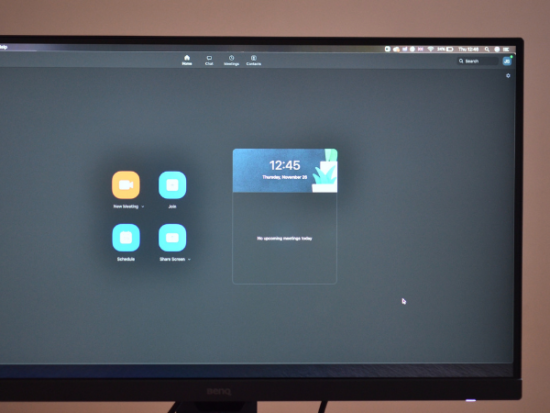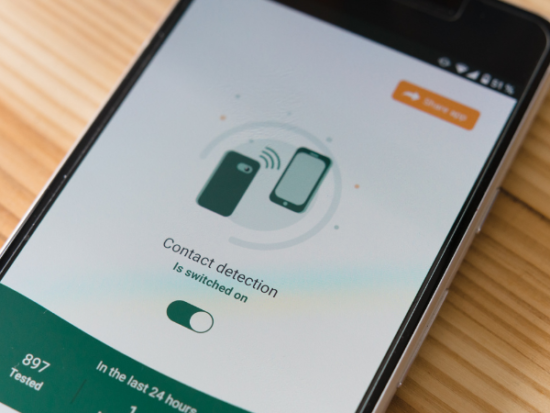Windows 11 Pro ISO文件在哪下载最新版?如何下载原装纯净版Win11 ?点击进入 持续更新!
如何在Windows 10上开启蓝牙
随着技术的巨大进步和进步,当今许多人使用的大多数程序都支持无线连接。鉴于该程序至少是最近十年的产品,因此也不应该出现Windows问题。这些设置也很容易配置。虽然,与以前的版本相比,它们的确看起来有些复杂。
有几种方法可以在Windows 10 PC上打开蓝牙。您可以使用开始菜单或侧边栏甚至键盘上的一些便捷访问面板。如果您很难找到这些东西,请继续阅读以获取更多详细信息。
检查您的计算机信息
在弄清楚如何在不使用辅助端口线的情况下将笔记本电脑连接至扬声器的方法之前,请检查您的PC或笔记本电脑是否支持蓝牙。一些较旧的型号不支持无线连接。您将需要物理插孔和接线来设置附件。
如果您优先考虑蓝牙连接,请首先检查您打算购买的计算机。产品规格应列出所有重要细节,包括您要寻找的细节。如果不存在,请尝试寻求客户服务代表的帮助或寻找其他设备。
确保一切正常
根据笔记本电脑或PC型号的不同,有些在机身上配有物理蓝牙开关。其他用户则需要从Windows 10主屏幕激活,甚至可以截图。有两种方法可以检查您的计算机是否已打开。
第一个是通过任务栏。选择屏幕最右侧的操作中心。如果选项已折叠,请按“展开”。那里应该有一个带有蓝牙符号的按钮。如果将其打开,则其阴影应比其余按钮暗。您也可以将鼠标指针悬停以查看其状态。按下以打开和关闭。
第二个选项是打开设置。按下屏幕最左侧的开始按钮,该按钮带有Windows符号。选择设置>设备>蓝牙和其他设备。通过滑动按钮打开或关闭。
蓝牙应该打开
要与外部音响系统或硬盘驱动器等附件建立无线连接,蓝牙应同时在PC和附件上。连接的设备将显示在操作中心或设置中。如果它们没有连接,请尝试仔细检查两者是否都已打开。否则,请尝试重新启动一个或两个设备。
检查蓝牙设备
除了检查笔记本电脑或PC是否支持蓝牙外,还要检查其他设备是否相同。确保它已打开,已充电或有新电池,并且在PC的附近。如果仍然无法使用,请尝试将其关闭,等待几秒钟,然后再将其重新打开。某些设备还具有配对模式。Windows 10也是如此。
这意味着可以连接无线耳机。例如,您需要首先将设备与PC配对。设备上通常有手册,教您如何操作。有些具有用于配对的单独按钮,有些需要执行一系列步骤,而另一些仅需要您按下电源按钮3秒钟以上。
查看电脑状态
回到您的PC或笔记本电脑,检查可能影响连接问题的其他设置。查看“飞行模式”是否打开,如果开启,则将其关闭,因为它会停止任何连接,包括wi-fi和蓝牙。按开始菜单,选择设置>网络和Internet>飞行模式。您也可以通过操作中心执行此操作,或者同时按FN和F2键盘按钮。
另外,尝试删除已配对的蓝牙设备,然后再次添加。按开始,然后选择设置>设备>蓝牙和其他设备。在“蓝牙”标签下,选择您无法连接的设备,然后选择“删除设备”>“是”。另外,请确保设备在您的计算机附近,以进行配对和连接。
当那不起作用
在尝试了所有前面的步骤并仍然有问题之后,这些是一些常见问题,可能会帮助您找到解决方案:Windows 10选项中缺少蓝牙图标,该图标在那里,但是您不能按下以打开或关闭。
另一个常见问题是,如果您更新了以前的操作程序,而现在蓝牙无法在最新版本上运行。有时,从Windows 7或Windows 8升级到Windows 10对于旧型号的计算机而言可能太多了。如果问题出在您的PC上,则可能是外部附件。
故障排除
对于专业人员来说,故障排除似乎是一项工作,但如果您知道如何做,它也是可行的。选择开始按钮,选择设置>更新和安全>疑难解答。在“查找并解决其他问题”选项卡下,选择“蓝牙”,然后选择“运行疑难解答”。按照弹出的对话框中的说明进行操作。
您还可以对无法连接的设备进行故障排除。检查公司或制造商的页面,以获取有关如何执行此操作的更多详细信息。如果那里不可用,请尝试查找与您遇到相同蓝牙问题的搜索引擎,博客或教程视频。
Windows帮助
如果所有其他方法都失败了,请不要放弃。尝试使用Microsoft帮助中心提交错误。这将帮助制造公司确定连接问题的根本原因,并希望找到一种解决方法。
在他们的网站上提交报告时,包括有关尝试蓝牙设置之前,期间和之后发生的情况的完整详细信息,如果在更新或更改程序版本后开始出现错误,请在报告中具体包括此信息有能力的。